اتصال مک بوک به ویدئو پروژکتور، راهی عالی برای نمایش ارائهها، ویدئوها و عکسها روی یک صفحه بزرگ است. این قابلیت به شما اجازه میدهد تا در جلسات کاری، کلاسهای درس یا رویدادها، محتوا را به شکل حرفهای با دیگران به اشتراک بگذارید. با توجه به سیستم عامل متفاوت اپل، فرآیند اتصال ممکن است کمی متفاوت باشد، اما در این مقاله، ما سه روش اصلی اتصال مک بوک به ویدئو پروژکتور را بررسی میکنیم: HDMI، USB و اتصال بیسیم. هر روش مزایا و انعطافپذیری خاص خود را دارد.
اتصال مک بوک به پروژکتور با کابل HDMI
اتصال از طریق HDMI یکی از رایجترین و سادهترین روشهاست و برای ارائهها و سرگرمی مناسب است. مراحل زیر را دنبال کنید:
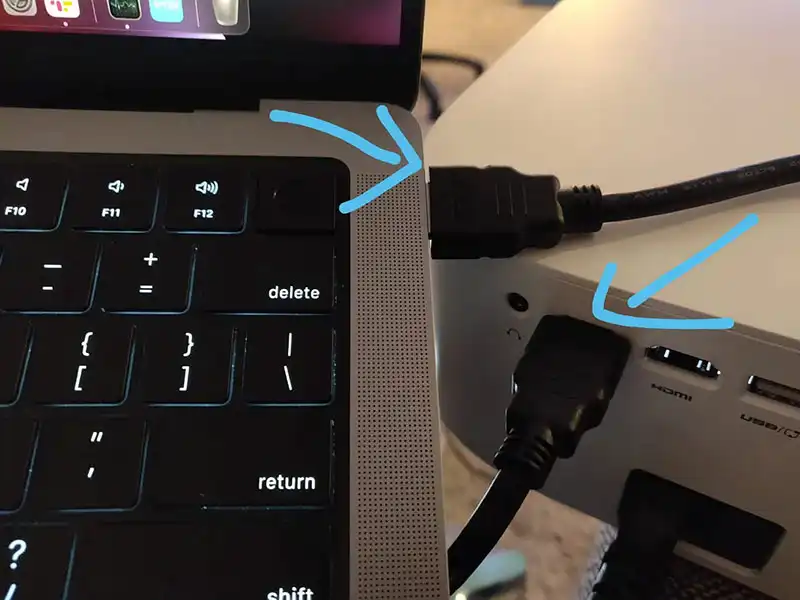
مرحله 1: بررسی پورتهای مک بوک
مدلهای جدید مک بوک اغلب دارای پورتهای Thunderbolt 3 / 4 (USB-C) هستند. مدلهای قدیمیتر ممکن است HDMI یا Mini DisplayPort داشته باشند که در این صورت نیاز به آداپتور HDMI خواهید داشت.
مرحله 2: تهیه کابل HDMI و آداپتور (در صورت نیاز)
اگر مک بوک شما پورت HDMI دارد، تنها یک کابل HDMI کافی است. در غیر این صورت، برای تبدیل Thunderbolt 3 یا Mini DisplayPort به HDMI، به آداپتور نیاز دارید.
مرحله 3: اتصال کابل HDMI
ابتدا مک بوک و ویدئو پروژکتور را خاموش کنید. سپس کابل HDMI را به پورت پروژکتور و مک بوک یا آداپتور وصل کنید و از محکم بودن اتصالات مطمئن شوید.
مرحله 4: روشن کردن دستگاهها
پس از اتصال، هر دو دستگاه را روشن کنید. مک بوک معمولاً پروژکتور را به صورت خودکار شناسایی میکند.
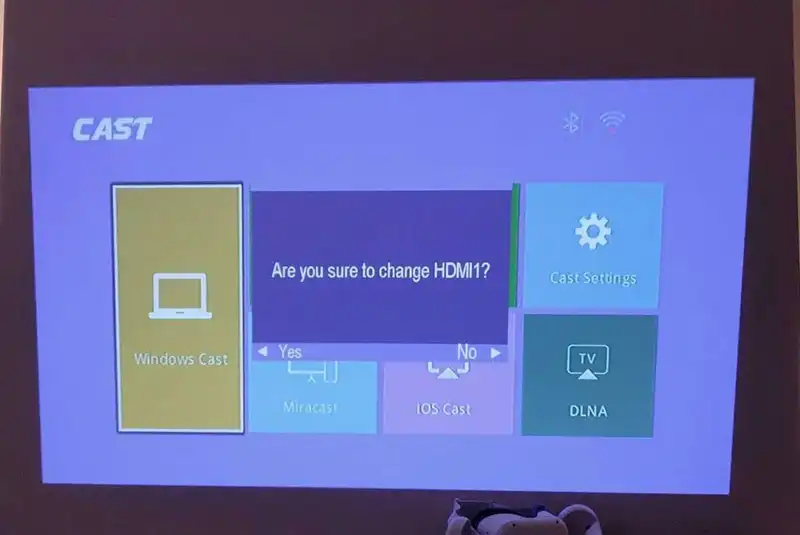
مرحله 5: تنظیم نمایشگر در مک بوک
به مسیر System Preferences > Displays > Arrangement بروید و یکی از حالتهای زیر را انتخاب کنید:
Mirror Displays: نمایش محتوای یکسان روی هر دو صفحه
Extended Desktop: نمایش محتوای جداگانه روی هر صفحه
با این روش، اتصال مک بوک به پروژکتور HDMI برقرار شده و آماده استفاده است.
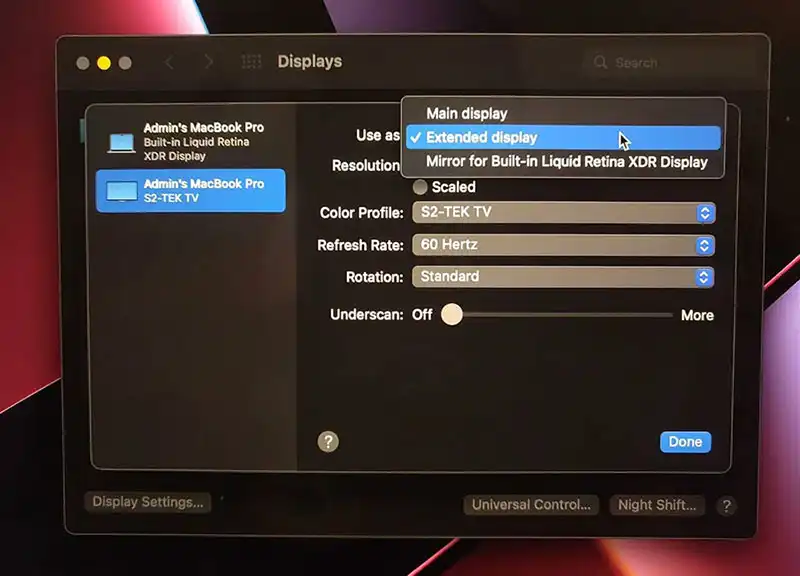
اتصال مک بوک به ویدئو پروژکتور با کابل USB
روش USB یک جایگزین مناسب و ساده برای HDMI است و برای ارائهها و سرگرمی نیز کاربرد دارد.
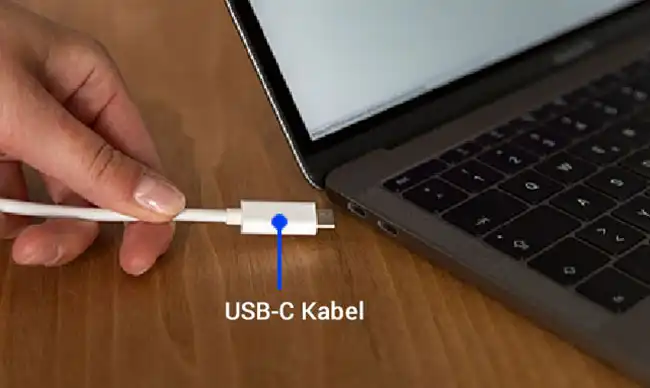
مرحله 1: بررسی پورت USB ویدئو پروژکتور
اطمینان حاصل کنید که پروژکتور شما پورت USB دارد و با کابل مورد نظر شما سازگار است.
مرحله 2: آماده کردن کابل USB
بسته به پورتهای مک بوک و پروژکتور، ممکن است به کابل USB-C به USB-A یا USB-C به USB-C نیاز داشته باشید.
مرحله 3: اتصال مک بوک به ویدئو پروژکتور
ابتدا هر دو دستگاه را خاموش کنید. سپس کابل USB را متصل کرده و بعد از روشن کردن دستگاهها، مک بوک باید پروژکتور را شناسایی کند. اگر این اتفاق نیفتاد، تنظیمات نمایشگر را از System Preferences > Displays بررسی کنید.
اتصال مک بوک به ویدئو پروژکتور به صورت بیسیم
اتصال بیسیم آزادی حرکت بیشتری فراهم میکند و بدون کابلهای فیزیکی، تجربه کاربری بهتری ایجاد میکند.
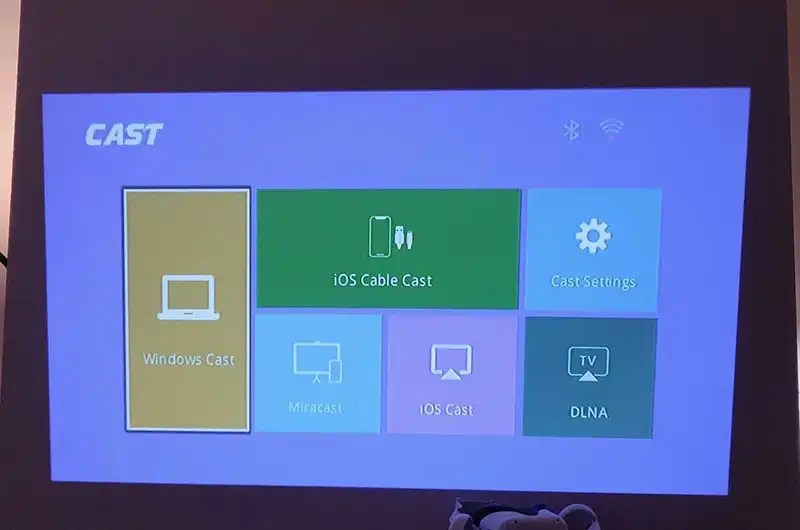
مرحله 1: بررسی سازگاری پروژکتور
مطمئن شوید پروژکتور شما از اتصال بیسیم پشتیبانی میکند.
مرحله 2: اتصال مک بوک به شبکه Wi-Fi
مک بوک و پروژکتور باید به یک شبکه Wi-Fi متصل باشند.
مرحله 3: استفاده از AirPlay (برای Apple TV)
روی نماد AirPlay در نوار منو کلیک کنید.
Apple TV متصل به پروژکتور را انتخاب کنید.
گزینه Mirroring را فعال کنید.
مرحله 4: استفاده از AirScreen (برای پروژکتورهای اندرویدی)
برنامه AirScreen را از Play Store نصب کنید.
ویژگی AirPlay را فعال کرده و مک بوک را به شبکه متصل کنید.
از مسیر Control > Screen Mirroring پروژکتور را انتخاب کنید.
مرحله 5: اتصال با Chromecast
Chromecast را به پروژکتور و پریز برق وصل کنید.
ورودی پروژکتور را تنظیم کنید.
از مرورگر Google Chrome گزینه Cast را انتخاب کنید.
پس از اتصال، تنظیمات نمایشگر مک بوک را برای رزولوشن و نسبت تصویر پروژکتور بهینه کنید.

چرا صفحه مک بوک روی پروژکتور نمایش داده نمیشود؟ (عیبیابی)
دلایل رایج و راهحلها:
انتخاب ورودی نادرست ویدئو پروژکتور: مطمئن شوید ورودی صحیح انتخاب شده است.
مشکل اتصال کابل یا بیسیم: کابلها محکم باشند یا شبکه Wi-Fi پایدار باشد.
تنظیمات نمایشگر مک بوک: مسیر System Preferences > Displays را بررسی کنید.
سازگاری دستگاهها: مطمئن شوید مک بوک و پروژکتور از نوع اتصال مورد نظر پشتیبانی میکنند.
خرابی سختافزار: کابلها، آداپتورها و ویدئو پروژکتور را تست کنید.
نتیجهگیری
اتصال مک بوک به ویدئو پروژکتور، امکان نمایش حرفهای ارائهها، ویدئوها و محتوا را فراهم میکند. چه از طریق HDMI، USB یا بیسیم، با تنظیمات درست و رعایت نکات عیبیابی، تجربهای روان و بدون مشکل خواهید داشت. این اتصال، مک بوک شما را به ابزاری همهکاره برای کار، سرگرمی و همکاری تبدیل میکند.
اگر در مورد اتصال آیفون سوالی دارید ، می توانید مقاله نحوه اتصال آیفون به ویدئو پروژکتور را مطالعه کنید.